Comment corriger les erreurs de chargement ou de manque de DWMAPI.DLL
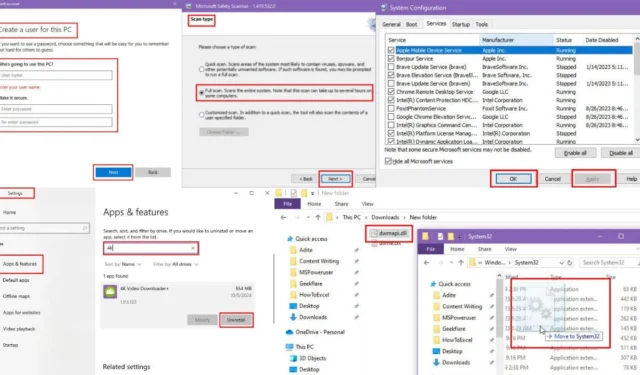
Vous rencontrez des erreurs indiquant que Dwmapi.dll est manquant ou ne peut pas se charger au démarrage d’un jeu ou d’un programme ? Vous n’êtes pas seul.
Des problèmes avec des applications ou des jeux Windows tiers se produisent souvent lorsqu’ils ne parviennent pas à communiquer correctement avec l’API Microsoft Desktop Window Manager, ce qui implique le fichier Dwmapi.dll.
Heureusement, j’ai exploré de nombreuses méthodes de dépannage qui peuvent vous aider à rectifier et à récupérer les fichiers DLL manquants. Plongeons-nous dans le vif du sujet !
Comprendre Dwmapi.dll
Dwmapi.dll est un fichier système essentiel qui gère Windows Aero ainsi que d’autres thèmes contemporains du Microsoft Store. Il fonctionne comme l’API du gestionnaire de fenêtres du bureau et est utilisé par des applications et des jeux tiers pour interagir avec les thèmes par défaut de Windows et divers composants visuels.
Lorsque vous rencontrez une erreur manquante ou de chargement, cela peut indiquer l’un des problèmes suivants :
- Il est possible que des logiciels malveillants ou certaines applications aient effacé le fichier .
- Une application malveillante maintient le fichier DLL en cours d’utilisation , empêchant ainsi l’accès par d’autres programmes.
- Il existe 15 autres fichiers DLL liés statiquement à Dwmapi.dll , il se peut donc que l’un d’entre eux soit également manquant.
- La DLL n’est pas compatible avec les versions antérieures à Windows Vista , donc si vous essayez de l’exécuter sur Windows XP ou des systèmes plus anciens, le programme ne fonctionnera pas .
Résolution des problèmes de chargement ou de manque de Dwmapi.dll
Explorons les étapes à suivre pour résoudre ce problème :
Télécharger Dwmapi.dll à partir d’une source fiable
Une solution rapide et efficace consiste à obtenir une nouvelle copie du fichier Dwmapi.dll et à le placer dans le bon répertoire pour que l’application le trouve.
- Accédez au site Web DLLme .
- Téléchargez le fichier Dwmapi.dll.
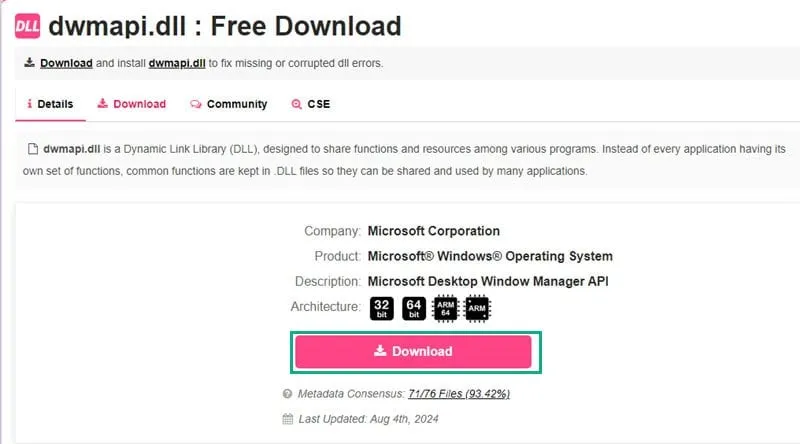
- Extrayez le fichier téléchargé dans un dossier.
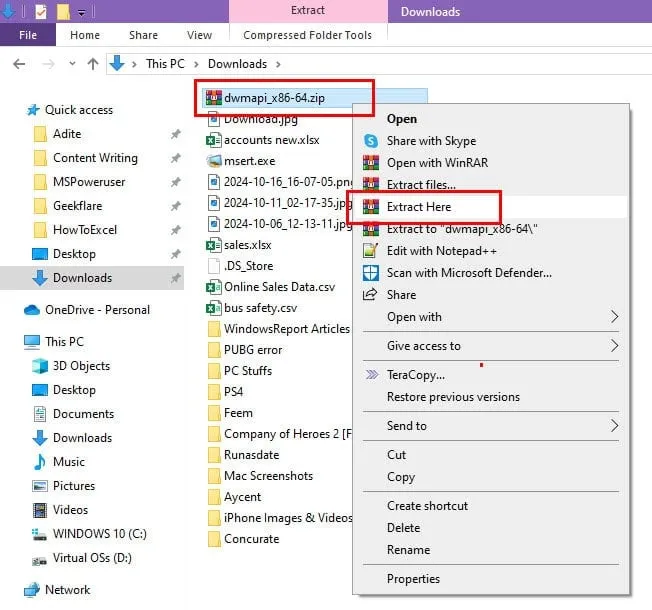
- Copiez le fichier et collez-le dans les répertoires système suivants sous Windows :
- C:\Windows\System32
- C:\Windows\SysWOW64
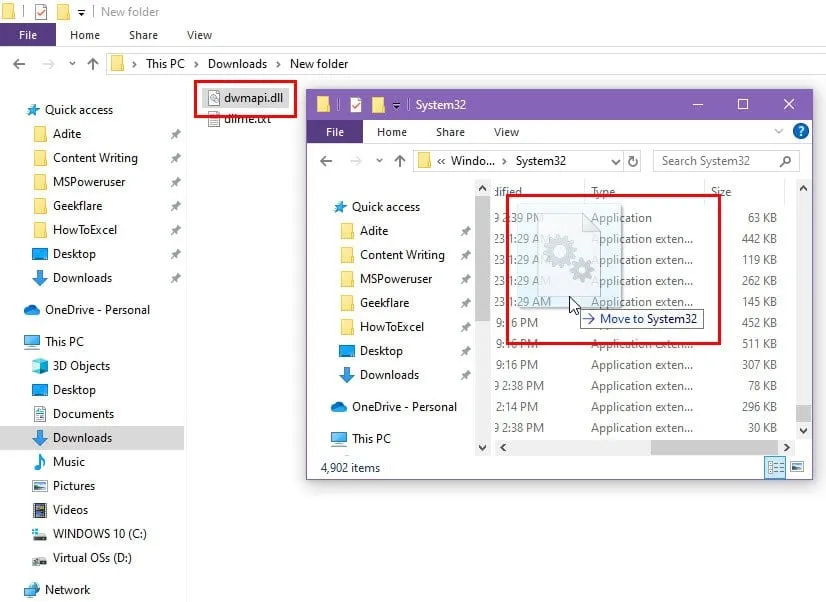
- Pour les applications qui stockent le fichier DLL dans leurs répertoires , collez-le dans l’un de ces dossiers :
- poubelle
- lib
- plugins
- dll
- modules
- extensions
- commun
- composants
- externe
- ressources
- Si vous ne savez pas où placer le fichier, contactez le développeur du logiciel pour obtenir des conseils sur le répertoire correct.
Si vous utilisez Windows XP et que vous rencontrez toujours une erreur, il est probable que l’application soit incompatible. Vous pouvez cependant essayer de placer la DLL dans le répertoire System32 pour voir si cela fait une différence.
Enregistrez le fichier DLL avec REGSVR32.EXE
Vous avez la possibilité d’enregistrer manuellement le fichier DLL nouvellement ajouté ou de forcer son enregistrement s’il est déjà dans System32 ou SysWOW64 .
- Appuyez sur Windows+ Xpour ouvrir le menu Power User .
- Sélectionnez Windows PowerShell (Admin) .
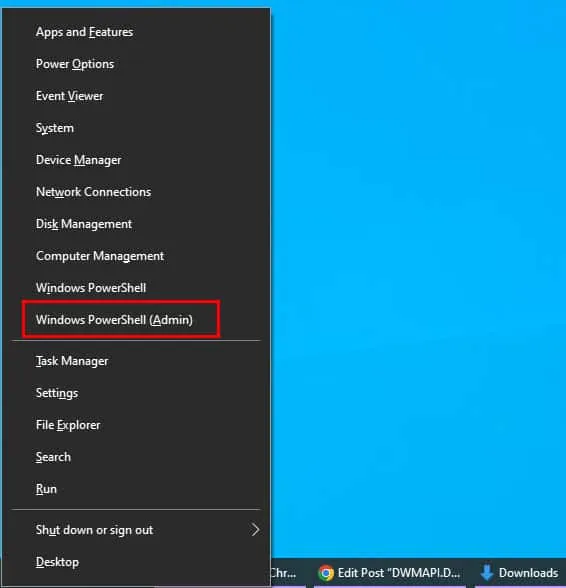
- Tapez regsvr32 dwmapi.dll dans le terminal.
- Presse Enter.
- Vous devriez recevoir un message indiquant : « Le module a été chargé… ».
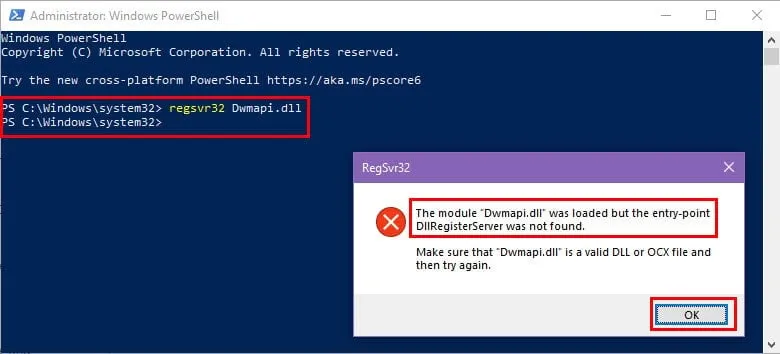
Effectuer un démarrage propre
Cette technique permet de déterminer si des applications tierces empêchent l’accès au fichier DLL. Voici comment lancer un démarrage propre sur votre appareil Windows :
- Ouvrez la boîte de dialogue Configuration système en appuyant sur Windows+ Ret en tapant msconfig .
- Accédez à l’ onglet Services .
- Cochez la case Masquer tous les services Microsoft .
- Cliquez sur Désactiver tout .
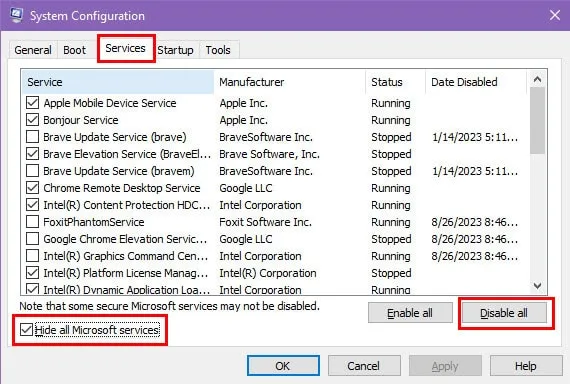
- Ensuite, accédez à l’ onglet Démarrage dans la même boîte de dialogue.
- Cliquez sur le lien Gestionnaire des tâches .
- Passez à la section Démarrage du Gestionnaire des tâches.
- Cliquez avec le bouton droit sur un élément de démarrage et sélectionnez Désactiver .
- Répétez cette opération pour tous les éléments, à l’exception des utilitaires système essentiels, comme l’audio , la console de pilotes vidéo , Bluetooth , etc.
- Fermez le gestionnaire des tâches .
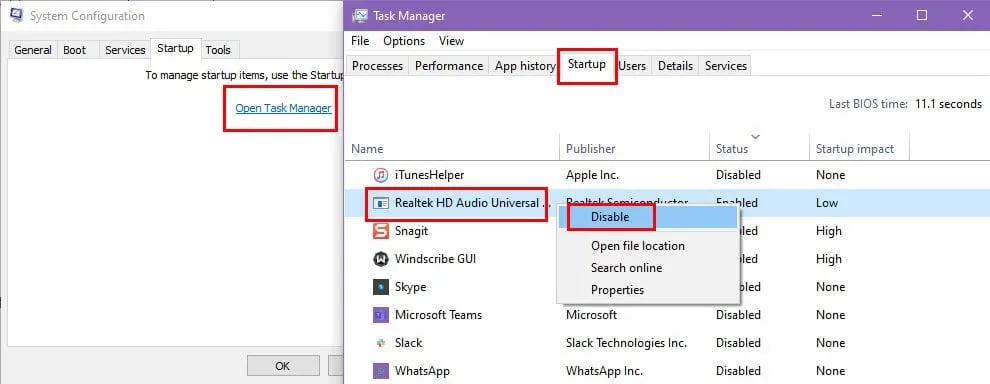
- Revenez à l’ onglet Services dans la fenêtre Configuration système .
- Cliquez sur Appliquer puis sur OK .
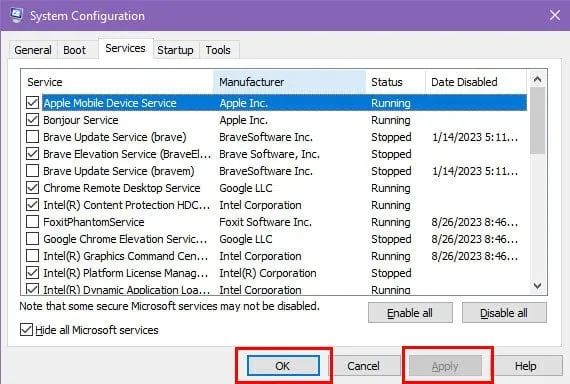
- Enfin, redémarrez votre PC.
Si ce processus corrige l’erreur manquante Dwmapi.dll, une application tierce, un service ou une opération en arrière-plan en est probablement la cause.
Pour identifier l’application problématique, ouvrez Windows+ Iet accédez à la section Applications dans les paramètres Windows . Désinstallez tout logiciel récemment ajouté à partir de la liste Applications et fonctionnalités sur la droite.
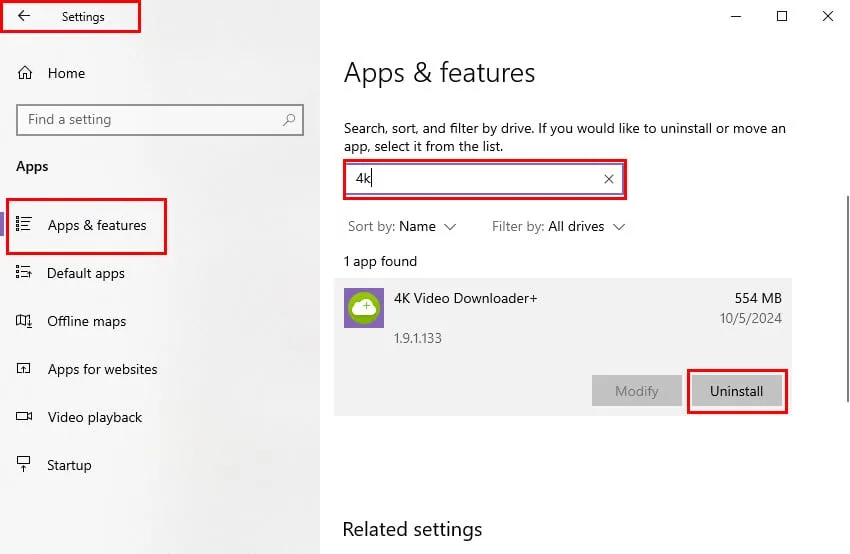
Pour restaurer tous les services essentiels, suivez les étapes que vous avez suivies pour effectuer le démarrage propre en sens inverse et redémarrer le système.
Analysez votre système à la recherche de logiciels malveillants
Utilisez le scanner de sécurité Microsoft pour détecter et éliminer les logiciels malveillants susceptibles de perturber les fichiers DLL. Voici comment procéder :
- Accédez au site Web de téléchargement de Microsoft Safety Scanner .
- Téléchargez la version qui correspond à votre système, soit 32 bits ou 64 bits .
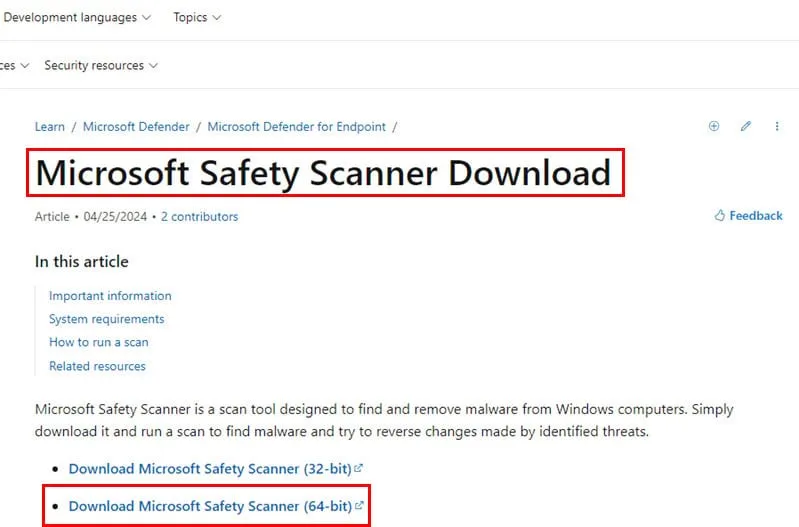
- Appuyez sur Windows+ Ret tapez msinfo32 . Appuyez sur Enter. Vérifiez la ligne Type de système . Si elle indique x64 , téléchargez la version 64 bits et vice versa.
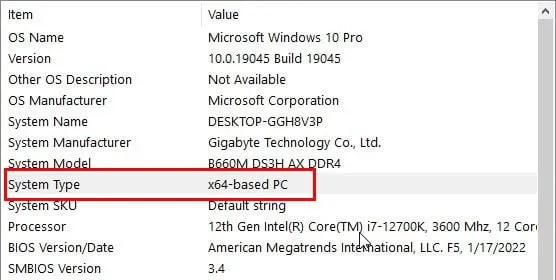
- Accédez à votre dossier Téléchargements et double-cliquez sur le fichier msert.exe .
- Le scanner de sécurité Microsoft va être lancé.
- Acceptez les conditions et cliquez sur Suivant .
- Cliquez à nouveau sur Suivant jusqu’à atteindre la fenêtre Type d’analyse .
- Sélectionnez Analyse complète et appuyez sur Suivant .
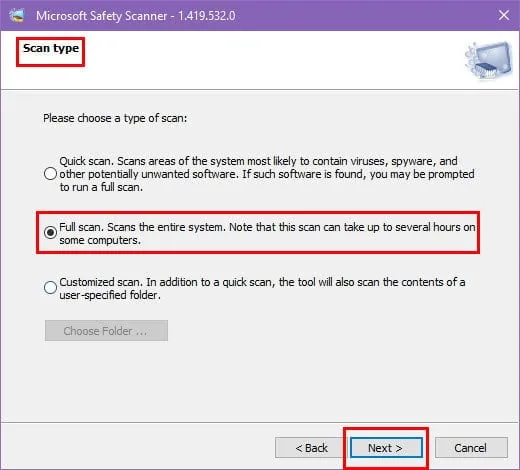
- Une fois terminé, redémarrez votre PC.
Exécutez l’analyse du vérificateur de fichiers système (SFC)
L’analyse SFC peut réparer automatiquement les fichiers système lorsque votre ordinateur est connecté à Internet. Pour effectuer l’analyse :
- Accédez au menu Power UserWindows en appuyant sur + X.
- Sélectionnez Windows PowerShell (Admin) .
- Dans la ligne de commande, entrez la commande suivante :
sfc /scannow
- Presse Enter.
- Attendez que l’ analyse SFC soit terminée.
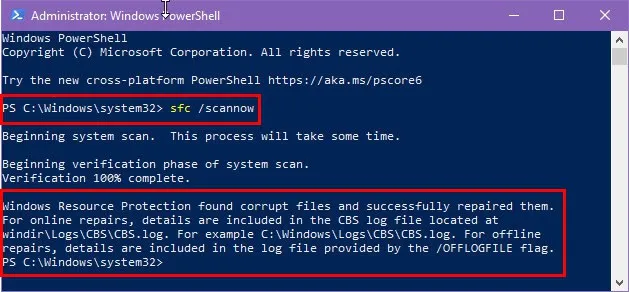
Les résultats possibles sont :
- Aucune violation d’intégrité détectée : tout va bien ; aucune autre action n’est requise.
- Violations d’intégrité détectées : l’outil SFC tentera de réparer autant de fichiers système corrompus que possible. Il indiquera le nombre total de problèmes résolus. S’il indique que tous les fichiers ont été réparés, il n’est pas nécessaire d’exécuter une analyse DISM. Cependant, si certains fichiers ne sont toujours pas réparés, passez à la section suivante.
- L’analyse ne peut pas être terminée : exécutez ensuite une analyse DISM.
Exécutez l’analyse du service d’image de déploiement et de l’outil de gestion (DISM)
- Dans la même fenêtre de terminal, tapez cette commande :
DISM.exe /Online /Cleanup-image /Restorehealth
- Presse Enter.
- Autorisez la commande DISM à vérifier et à résoudre les problèmes de fichiers système.
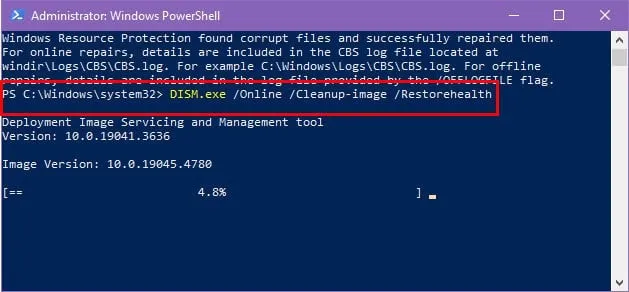
Les résultats potentiels incluent :
- Aucune violation d’intégrité détectée : tous les fichiers système sont sains.
- Violations d’intégrité détectées : la commande utilisera une image en ligne pour corriger les fichiers système.
- L’analyse n’a pas pu être terminée : envisagez d’exécuter à nouveau l’analyse DISM.
Créer un nouveau compte utilisateur
Pour des applications de jeu spécifiques, la création d’un nouveau compte d’utilisateur Windows peut aider :
- Ouvrez l’ application Paramètres Windows .
- Cliquez sur la section Comptes .
- Accédez au menu Famille et autres utilisateurs .
- Sélectionnez l’ option Ajouter quelqu’un d’autre à ce PC sur le côté droit.
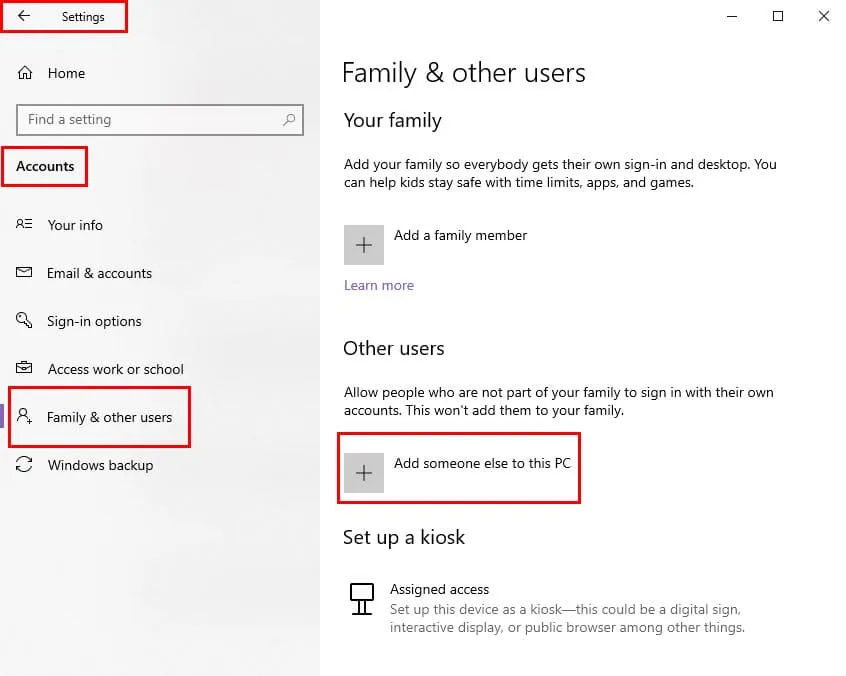
- Cliquez sur le lien Je n’ai pas… dans la boîte de dialogue Microsoft .
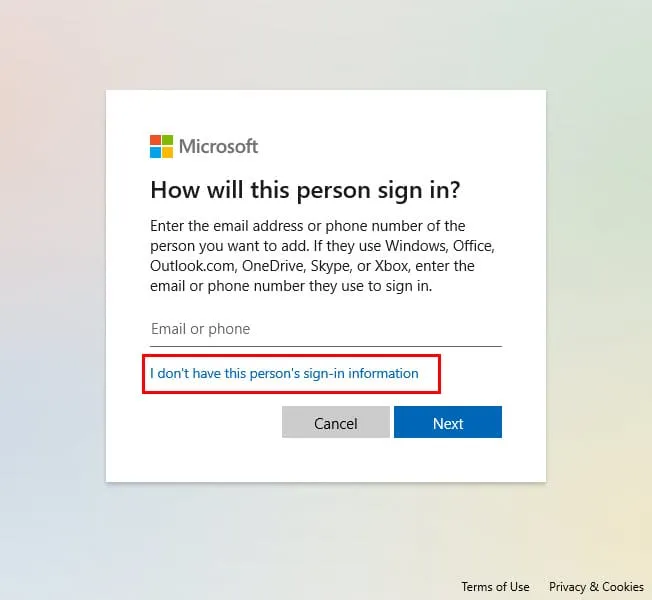
- Sur l’ écran Créer un compte , sélectionnez Ajouter un utilisateur sans compte Microsoft .
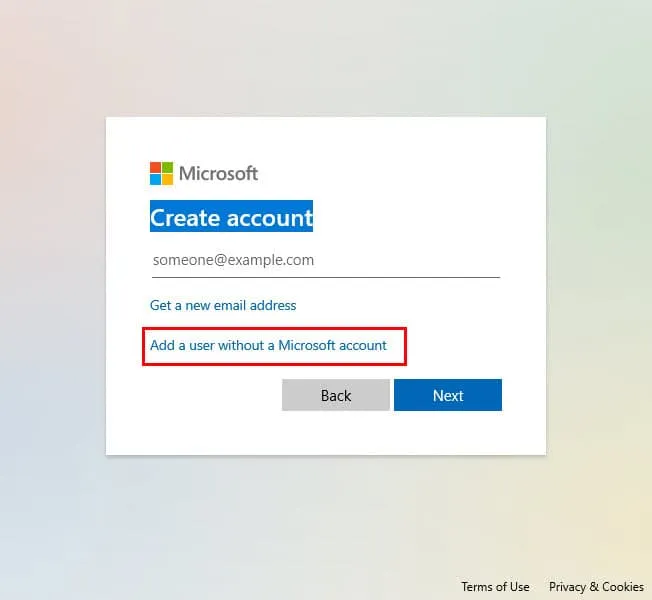
- Remplissez les informations requises dans les champs prévus à cet effet.
- Cliquez sur Suivant .

- Suivez les instructions pour finaliser la configuration du nouveau compte.
- Redémarrez le PC.
- Connectez-vous avec votre nouveau compte.
Essayez d’exécuter l’application de jeu en utilisant son EXE à partir du répertoire d’installation ou via le client Steam .
Effectuer une restauration du système
Windows crée généralement des points de restauration lors de modifications importantes apportées au système. Si vous n’avez pas désactivé cette fonctionnalité, vous pourrez peut-être rétablir la dernière condition stable de votre ordinateur, ce qui peut résoudre l’erreur. Suivez ces étapes :
- Cliquez sur le menu Démarrer et tapez Restaurer .
- Choisissez l’ option Créer un point de restauration dans la zone Meilleure correspondance .
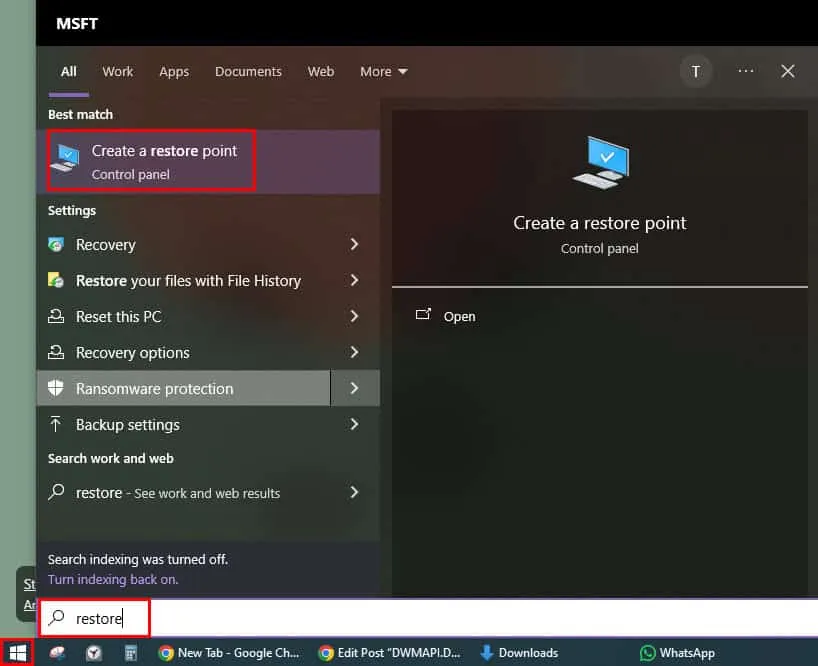
- La fenêtre Propriétés système apparaît.
- Cliquez sur le bouton Restauration du système .
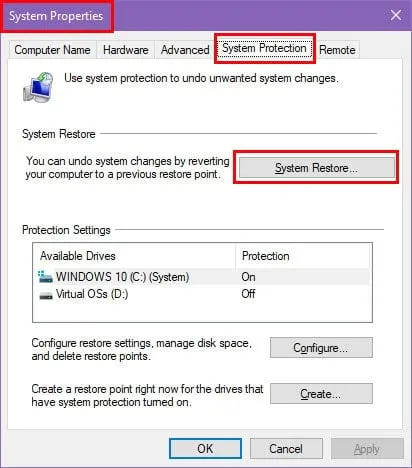
- Cliquez sur Suivant dans la boîte de dialogue Restauration du système .
- Sélectionnez un point de restauration dans la liste disponible et cliquez sur Suivant .
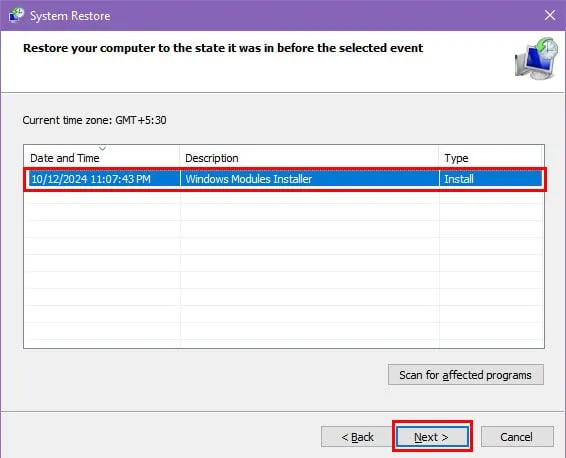
- Appuyez sur le bouton Terminer .
Laissez la restauration du système se terminer ; votre ordinateur peut redémarrer plusieurs fois au cours de ce processus.
Réinstaller l’application de jeu
Si tout le reste échoue, vous devrez peut-être désinstaller l’application de jeu qui ne parvient pas à se lancer en raison d’erreurs Dwmapi.dll.
Si vous l’avez installé à partir d’un DVD ou numériquement, accédez à Applications , recherchez le titre du jeu sous Applications et fonctionnalités , cliquez dessus et sélectionnez Désinstaller .
Si acheté via Steam, suivez ces étapes :
- Ouvrez l’ application Steam .
- Cliquez sur la Bibliothèque en haut.
- Recherchez le jeu que vous souhaitez désinstaller dans la section Jeux sur le panneau de gauche.
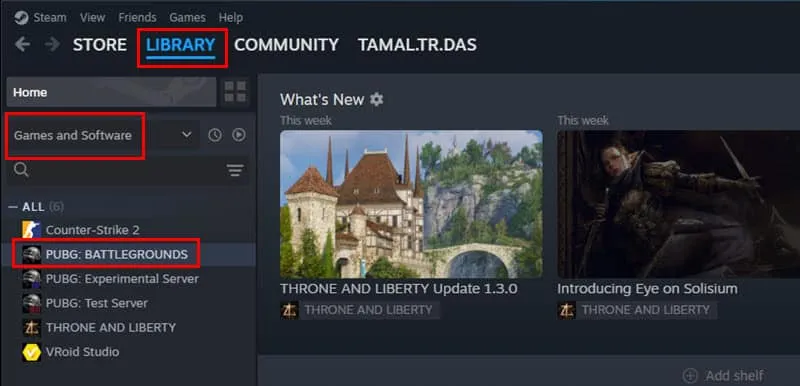
- Cliquez avec le bouton droit sur le titre du jeu et choisissez Désinstaller dans le menu.
- Confirmez en cliquant à nouveau sur Désinstaller lorsque vous y êtes invité.
Steam commencera le processus de suppression des fichiers locaux, ce qui peut prendre quelques instants.
Une fois que vous voyez la confirmation de désinstallation, revenez à l’ onglet Bibliothèque . Vous devriez toujours voir le jeu répertorié dans le panneau de gauche .
Si vous faites un clic droit dessus maintenant, l’option Installer devrait s’afficher à la place.
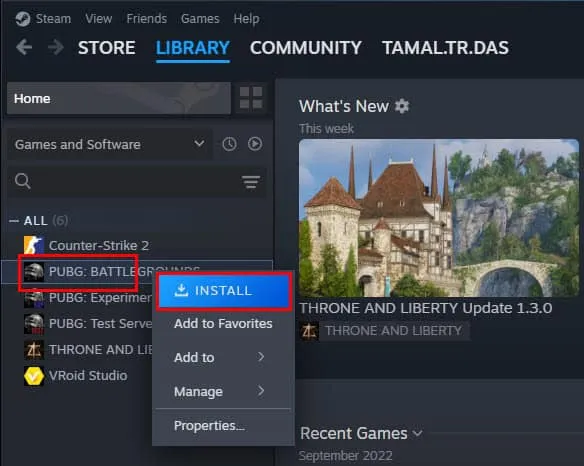
Sauvegarde des données de l’application de jeu
Avant de désinstaller, pensez à copier la progression de votre jeu à partir du répertoire des données de sauvegarde :
Voici où vous pouvez généralement le trouver sur votre PC :
- Dossier Documents:
C:\Users\JohnDoe\Documents\My Games
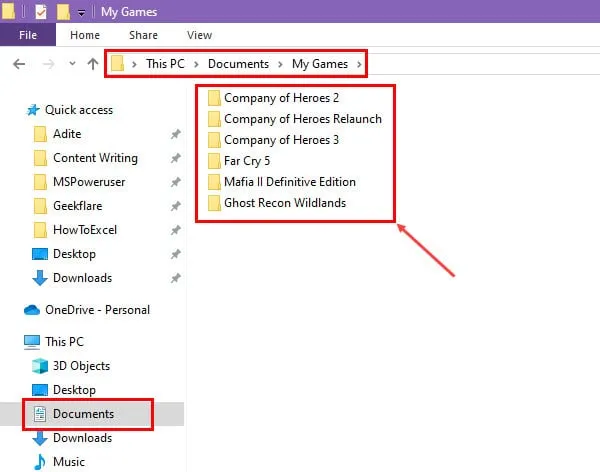
- Dossier AppData :
Local: C:\Users\JohnDoe\AppData\Local\GameName
Roaming: C:\Users\JohnDoe\AppData\Roaming\GameName
- Dossier ProgramData :
C:\ProgramData\GameName
- Jeux Steam :
C:\Program Files (x86)\Steam\userdata\123456789\12345
- Jeux épiques :
C:\Users\JohnDoe\AppData\Local\GameName\Saved\SaveGames
Conclusion
Vous disposez désormais des outils nécessaires pour résoudre l’erreur de chargement ou de manque de Dwmapi.dll sur Windows Vista et les versions ultérieures.
Si ce guide vous a été utile, n’hésitez pas à partager votre réussite dans les commentaires. Si vous avez d’autres méthodes de dépannage efficaces, n’hésitez pas à les partager également !



Laisser un commentaire